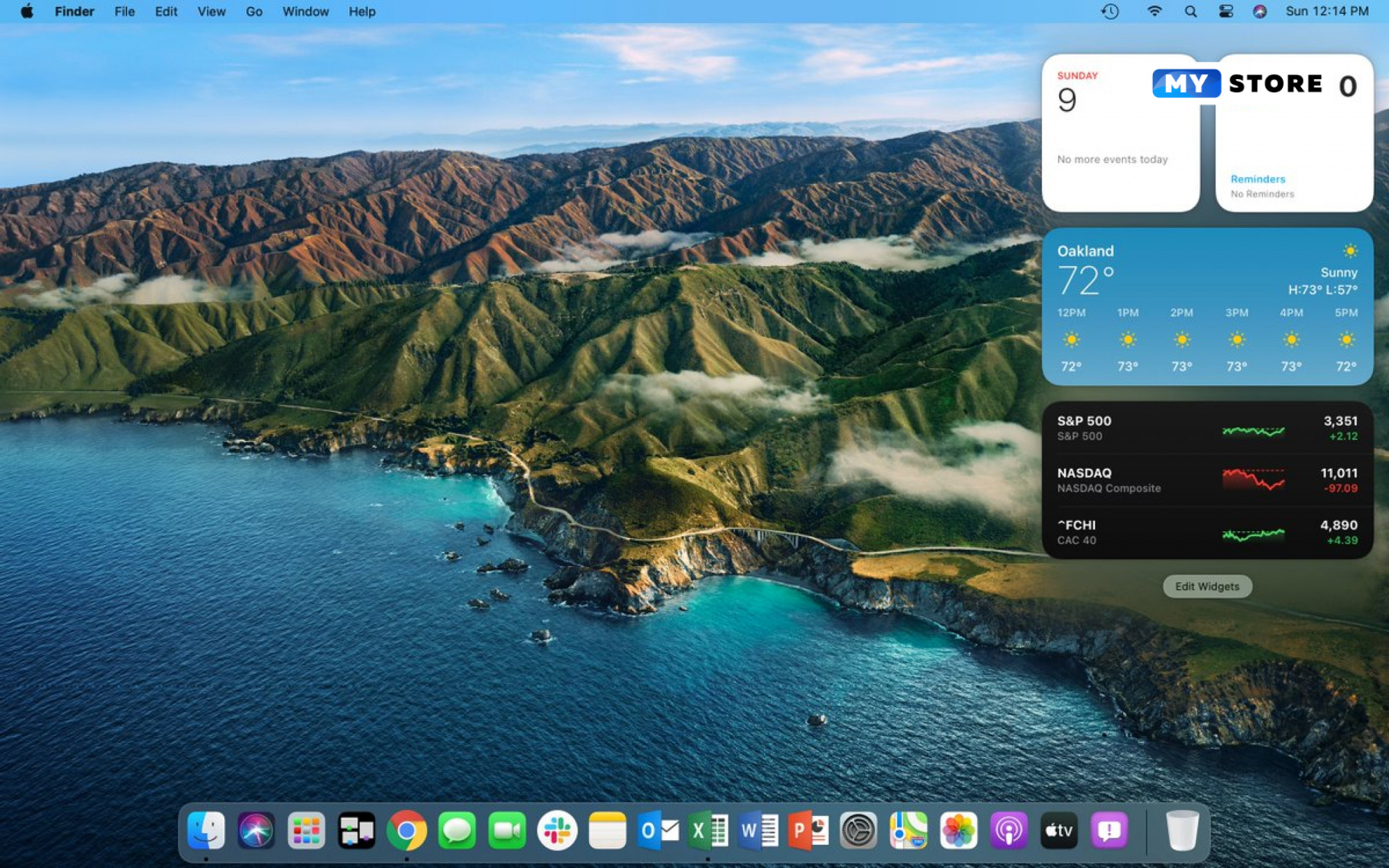Как отключить "Быстрые заметки" в macOS Monterey или переназначить жест запуска
Вопрос о том, как отключить быстрые заметки в macOS либо переназначить жест запуска, в первую очередь волнует тех пользователей, которые по тем или иным причинам столкнулись с необходимостью выполнения данного действия. В свою очередь, сделать это достаточно просто — главное знать способы осуществления данной процедуры и чётко следовать всем этапам её выполнения.
Вопрос о том, как отключить быстрые заметки в macOS либо переназначить жест запуска, в первую очередь волнует тех пользователей, которые по тем или иным причинам столкнулись с необходимостью выполнения данного действия. В свою очередь, сделать это достаточно просто — главное знать способы осуществления данной процедуры и чётко следовать всем этапам её выполнения.
Одной из особенностей macOS Monterey является возможность создания быстрых заметок без запуска одноимённого приложения. К слову, до этого такая функция была доступна исключительно на Айпад, а теперь все функциональные возможности приложения “Заметки” стали доступны на Мак, что очень удобно, если вы, например, делаете покупки в интернете и хотите где-то сохранить данные о товаре, не оставляя при этом открытыми вкладки в браузере (тем более, что в заметку дополнительно можно будет добавить ссылку на нужный вам продукт).
Как сделать быструю заметку на Mac и переназначить жест для активации данной функции?
У пользователей компьютеров с macOS Monterey есть три основных способа создания быстрых заметок, каждый из которых удобен по-своему:
1. Использование комбинации клавиш
По умолчанию, быстрая заметка на Мак создаётся при помощи комбинации клавиш Fn + Q, однако её в любой момент времени можно изменить, то есть переназначить жест для её активации. Для этого, в частности, потребуется:
- открыть системные настройки компьютера;
- перейти в раздел “Клавиатура” и выбрать пункт “Сочетание клавиш”;
- щёлкнуть на пункт “Короткая заметка” и установить желаемое сочетание клавиш для создания быстрых заметок.
2. Использование функции “Активные углы”
По умолчанию, для создания быстрой заметки из любого приложения необходимо всего лишь навести курсор в нижний правый угол, где отобразится соответствующее окошко, на которое нужно будет нажать. Если по тем или иным причинам данная функция у вас не работает, её можно настроить вручную. Для этого:
- откройте системные настройки компьютера;
- перейдите в раздел “Mission Control”;
- щёлкните на кнопку “Активные углы”, находящуюся слева в нижней части экрана;
- установите “Короткую заметку” в предпочтительный для вас угол и нажмите “Готово”.
3. Использование выделения текста
Чтобы создать быструю заметку на Мак с помощью данного способа достаточно всего лишь:
- выделить нужный текст с помощью трекпада;
- дважды кликнуть по выделенному тексту;
- выбрать пункт “Добавить в короткую заметку”.
В общем и целом, стоит отметить, что функция быстрых заметок, появившаяся в macOS, является полезной, однако приживётся ли она окончательно, пока трудно сказать, ведь более логично она смотрится на Айпаде.
Ко всему прочему, следует подчеркнуть, что у пользователей есть возможность добавлять в быстрые заметки ссылку. Для этого нужно:
- во время просмотра той или иной страницы в браузере открыть быструю заметку, используя для этого один из трёх вышеописанных способов;
- найти и щёлкнуть на кнопку “Ссылка в верхней панели быстрой заметки”;
- нажать на “Добавить ссылку” и выбрать “Готово”.
Таким образом, после выполнения этих действий ссылка на нужную страницу отобразится в вашей быстрой заметке. К слову, это может понадобиться, например, если вы собираетесь купить себе какой-нибудь гаджет и в заметках приводите сравнения интересующих вас товаров (прикрепив к их описанию ссылку, вы точно можете не переживать о том, что случайно потеряете нужную страницу в браузере).
Как отключить “Быстрые заметки” на Мак?
Некоторым пользователям функция создания быстрых заметок может показаться абсолютно бесполезной. Поэтому, если вы по каким-то причинам не хотите её использовать или она вам просто мешает, функцию можно совсем отключить. Чтобы сделать это, потребуется:
- открыть системные настройки компьютера;
- перейти в раздел Mission Control;
- выбрать меню “Активные углы”;
- щёлкнуть на пункт “Короткая заметка”;
- в открывшемся списке найти значок минуса “—” и кликнуть на него.
Таким образом, после выполнения простых вышеописанных действий функция создания быстрых заметок будет недоступна на вашем компьютере. В свою очередь, её при необходимости можно будет активировать в любой момент времени.